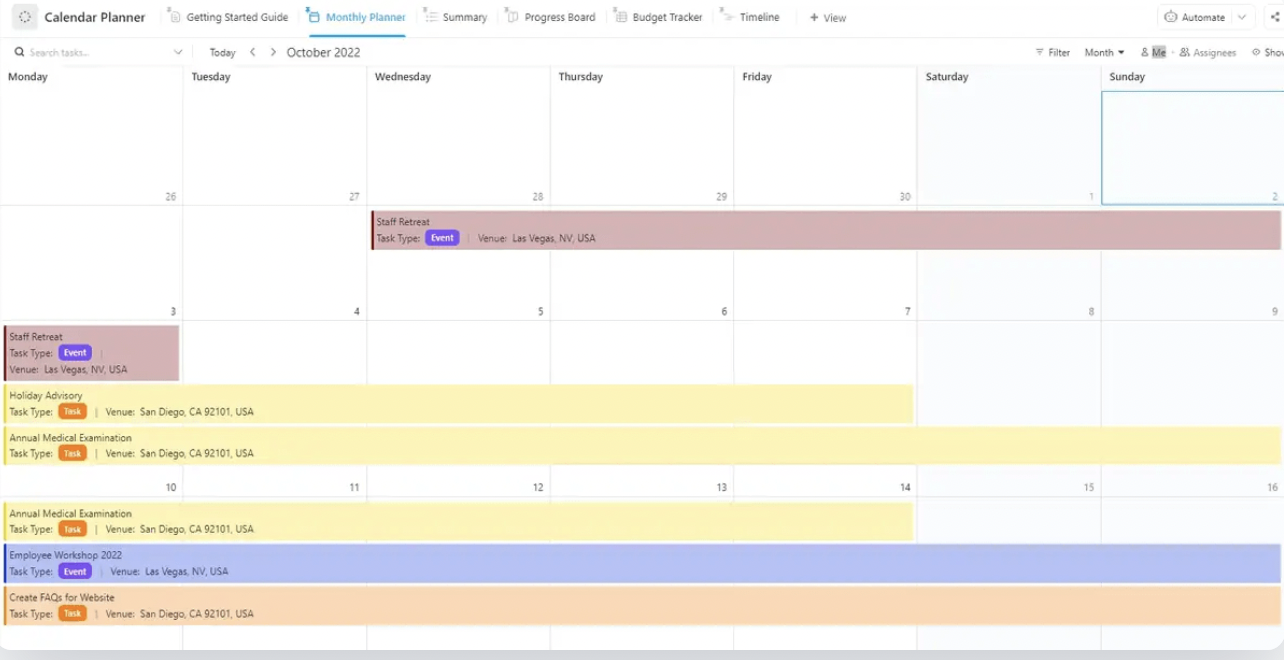Il monitoraggio delle date e delle scadenze è difficile, soprattutto quando il tuo "sistema" è un mix di post-it, inviti all'ultimo minuto sul calendario e un elenco mentale che giuri di non dimenticare (ma che sicuramente dimenticherai). Sì, ci siamo passati anche noi.
Esiste un modo migliore per organizzare gli impegni? 🤔
Buone notizie: sì, c'è!
Fogli Google ti consentono di creare un calendario adatto alle tue esigenze, che si tratti di un piano di progetto, di un programma di contenuto o semplicemente di un calendario per ricordarti quelle fastidiose bollette.
In questo post del blog ti guideremo passo dopo passo nella creazione di un calendario in Fogli Google. Se questo metodo funziona per te, ottimo, ma c'è un modo molto più veloce e intelligente per farlo con ClickUp. Continua a leggere per scoprire la differenza.
Perché utilizzare Fogli Google per i calendari?
Creare un calendario su Fogli Google ti offre flessibilità e possibilità di personalizzazione. Scopriamo perché Fogli Google sono una scelta utile per la gestione del calendario.
- Aspetto personalizzato: modifica layout, colori e formule in base alle esigenze di pianificazione personali o del team.
- Collaborazione: attiva la condivisione dei calendari con i tuoi colleghi per aggiornamenti e modifiche in tempo reale a eventi, riunioni e impegni comuni.
- Integrazione con Google area di lavoro: collega il tuo calendario ad altre app dell'ecosistema Google, come Gmail, senza alcuna difficoltà.
- Accessibilità: modifica il tuo calendario di Fogli Google da qualsiasi dispositivo con una connessione Internet.
- Strutturazione dei dati: organizza il tuo calendario in un formato chiaro, simile a un foglio di calcolo, per un facile monitoraggio visivo.
- Modelli: inizia con modelli predefiniti o crea un layout personalizzato da zero.
- Utilizzo gratis: disponibile senza alcun costo nell'ecosistema delle aree di lavoro di Google.
⭐ Modello con funzionalità/funzione
Non vuoi passare ore a cercare di creare il calendario perfetto in Fogli Google? Il modello gratuito di calendario pianificatore di ClickUp è la soluzione migliore! Non dovrai più perdere tempo a formattare le celle, a inserire le formule o a codificare a colore da zero. Basta inserire le tue attività e il gioco è fatto.
🧠 Curiosità: Fogli Google è stato introdotto come parte di Documenti Google & Spreadsheets il 6 giugno 2006. Nel 2012 è diventato un prodotto autonomo all'interno di Google Drive.
Passaggi per creare un calendario in Fogli Google
Ecco una guida dettagliata per aiutarti a creare il tuo calendario Fogli Google funzionale e personalizzabile. 👇
Passaggio n. 1: crea un nuovo foglio di calcolo
Per iniziare, apri Google Drive e accedi con il tuo account Google.
Una volta entrato, clicca sul pulsante +Nuovo nella barra laterale sinistra. Passa con il mouse sull'opzione Fogli Google, quindi seleziona Foglio di lavoro vuoto per creare un nuovo calendario da zero.
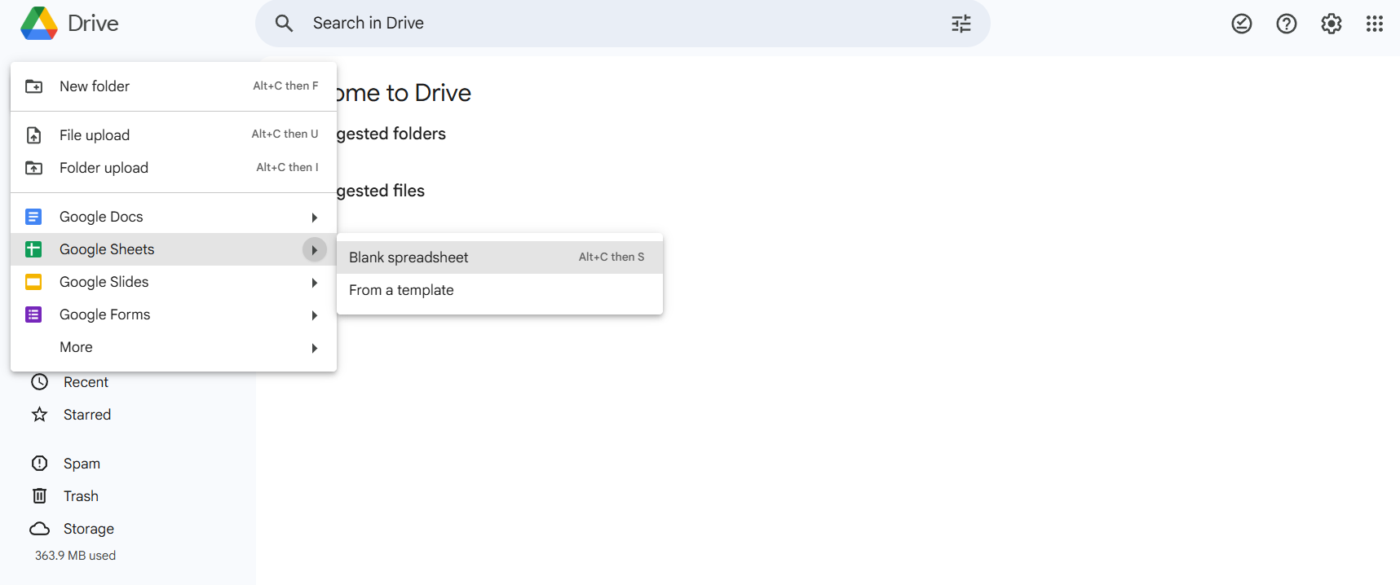
Si aprirà un nuovo foglio di calcolo. Rinominalo cliccando su Foglio di calcolo senza titolo nell'angolo in alto a sinistra e inserendo un nuovo titolo, ad esempio "Calendario marketing".
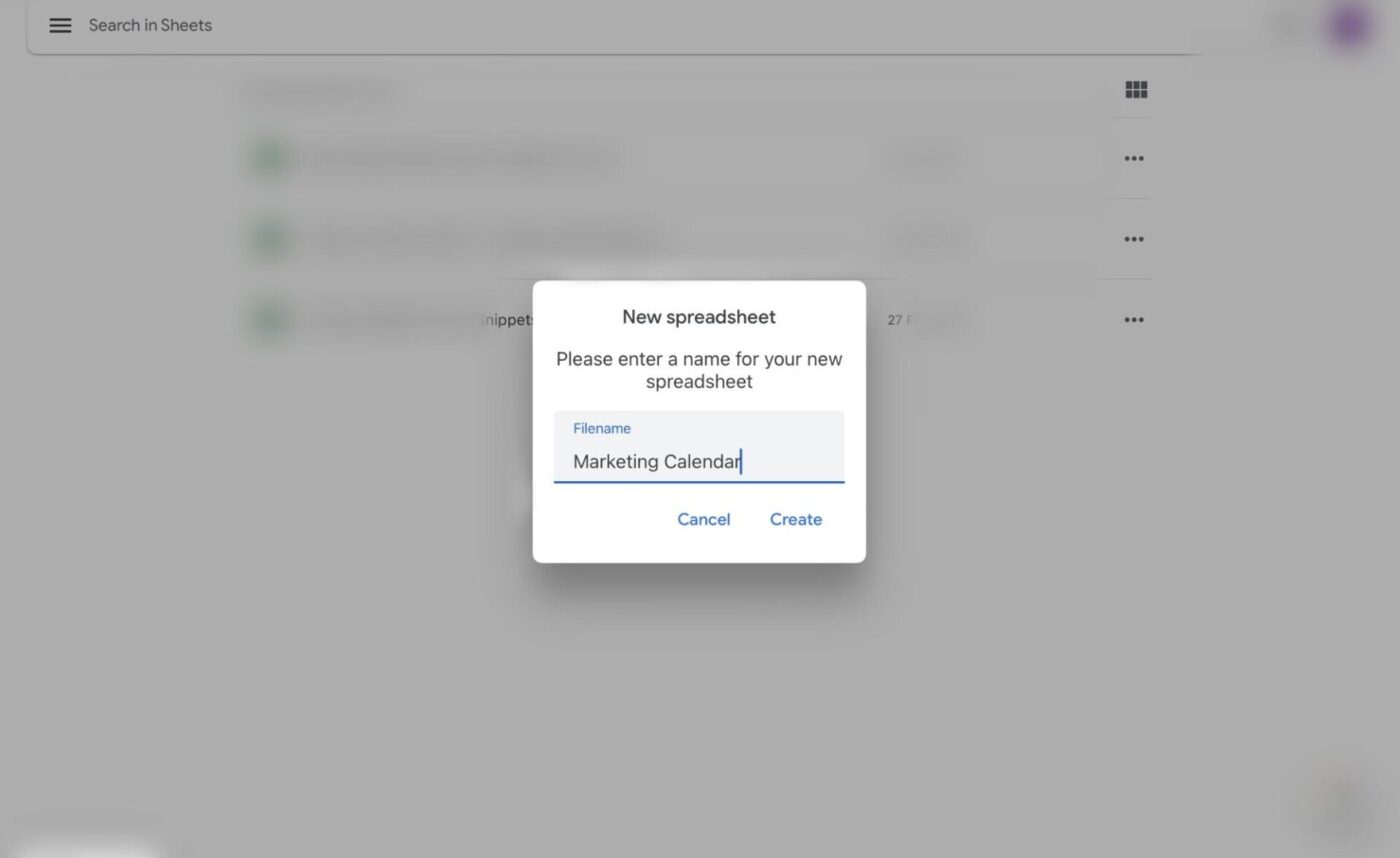
Passaggio 2: aggiungi il mese
Clicca sulla cella A1 e digita il mese e l'anno, esempio aprile 2025. Formattare questa cella per farla risaltare aumentando la dimensione del font e applicando lo stile grassetto.
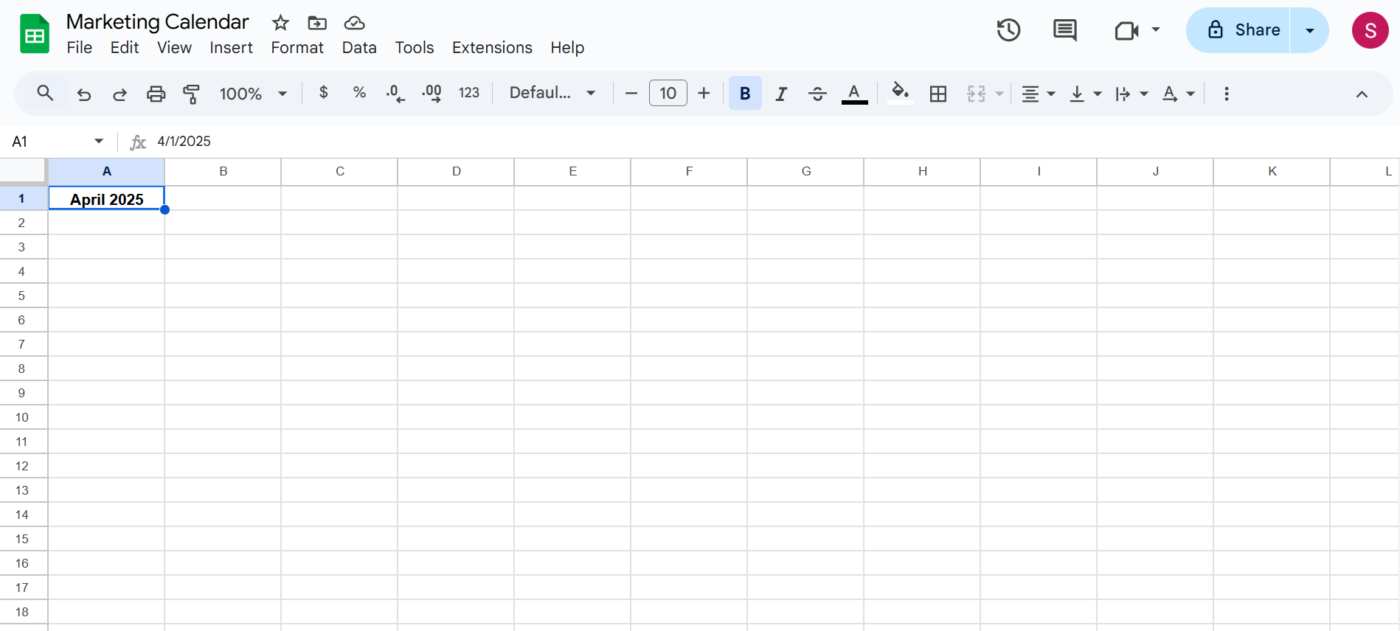
Quindi, evidenzia le celle da A1 a G1 (sette colonne per i sette giorni della settimana). Fai clic sul pulsante Unisci celle nella barra degli strumenti per unirle in una sola.
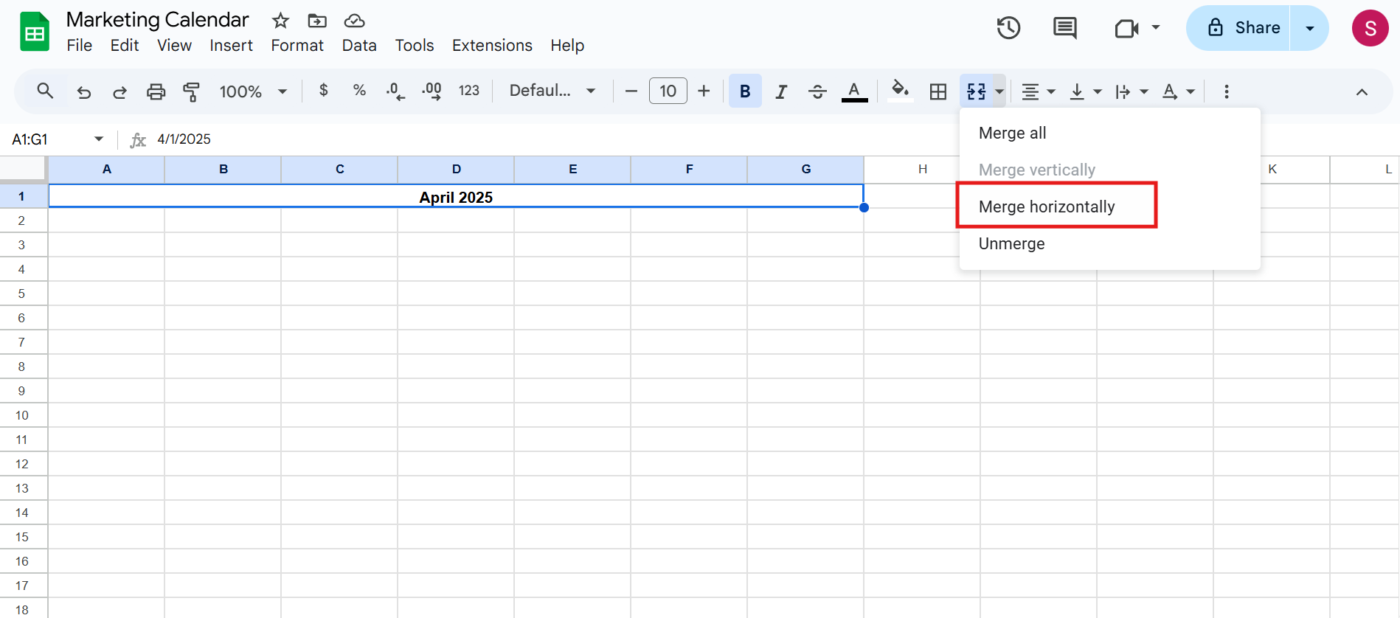
Con la cella unita ancora selezionata, fai clic sul pulsante Allinea orizzontalmente e scegli Centra per allineare correttamente il titolo del mese.
🔍 Lo sapevi? Inizialmente, Fogli Google aveva un limite di 400.000 celle, ma da allora è stato ampliato a 10 milioni di celle, rendendolo più potente per la gestione di grandi set di dati.
Passaggio 3: aggiungi i giorni della settimana
Nelle celle da A2 a G2, aggiungi i giorni della settimana: domenica, Monday, martedì, mercoledì, giovedì, venerdì e sabato.
💡 Suggerimento: per risparmiare tempo, digita "Domenica" nella cella A2, quindi fai clic e trascina il quadratino di riempimento (il piccolo quadrato nell'angolo in basso a destra della cella) fino alla cella G2. In questo modo, gli altri giorni verranno riempiti automaticamente.
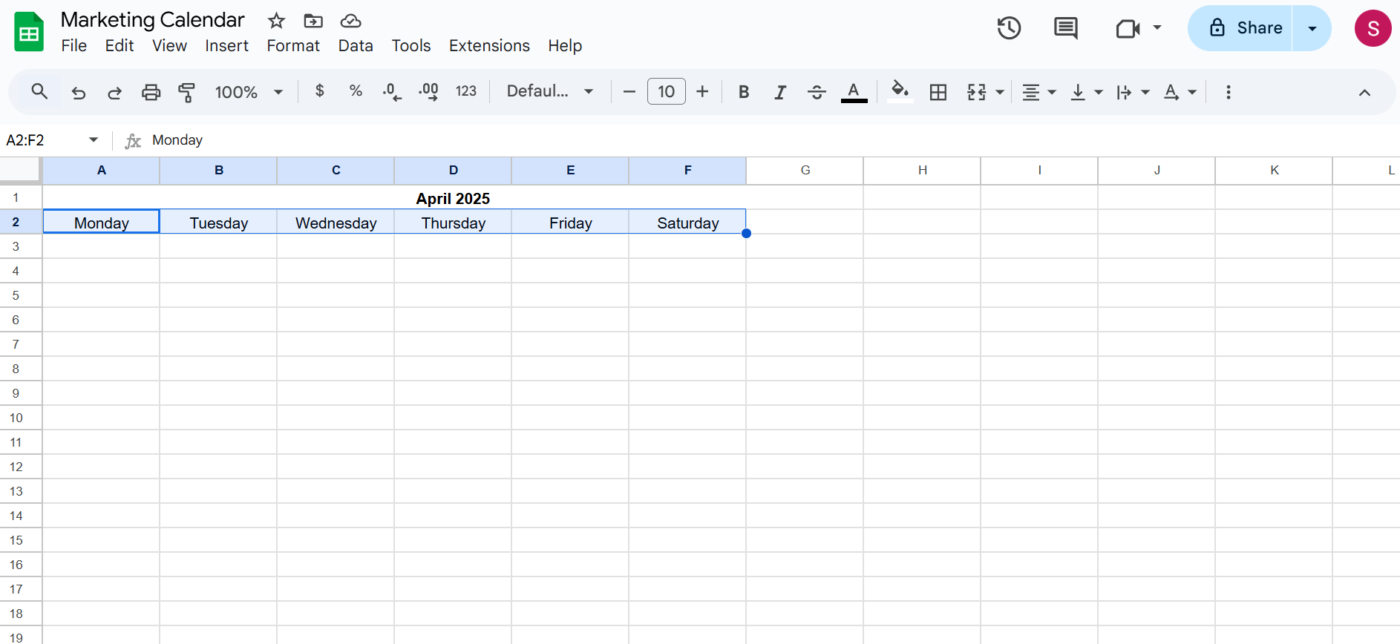
🔍 Lo sapevi? Lasciare che i dipendenti abbiano voce in capitolo sui propri programmi fa davvero la differenza. Una ricerca ha dimostrato che gli strumenti di pianificazione digitale migliorano il benessere e l'equilibrio tra vita lavorativa e vita privata, rendendo il lavoro più gestibile.
Passaggio 4: inserisci le date del mese
Trova la colonna iniziale corretta verificando in quale giorno della settimana cade il primo giorno del mese. Esempio, se il 1° aprile 2025 è un martedì, dovrebbe andare nella colonna C.
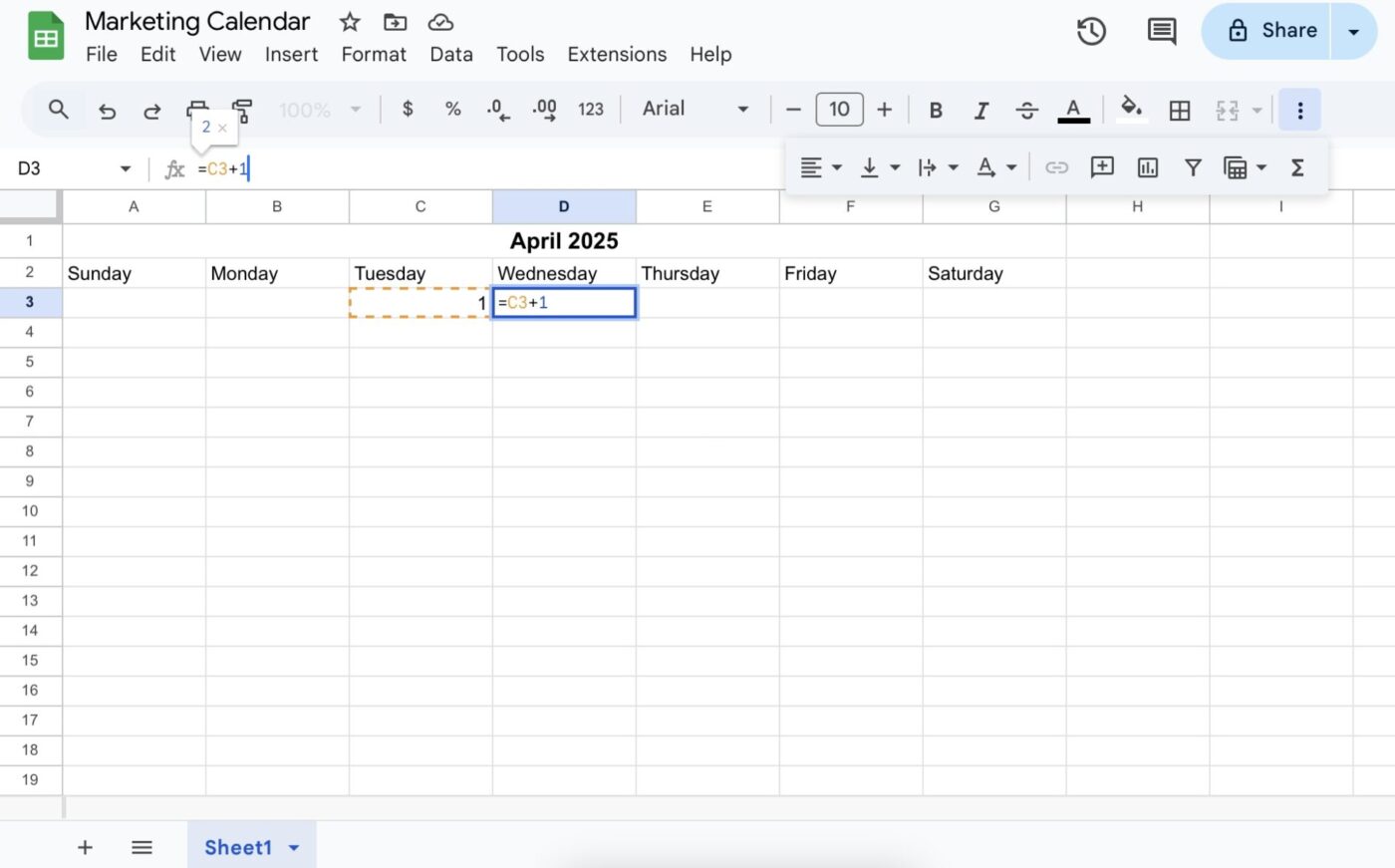
Nella colonna corretta della riga 3, digita 1 per contrassegnare l'inizio del mese. Nella cella successiva a destra, inserisci =C3+1 per generare il 2 del mese. Quindi, trascina il maniglia di riempimento per riempire automaticamente il resto della riga e completare la prima settimana.
Passa alla riga successiva e continua a inserire le date, iniziando sempre dalla prima colonna di ogni nuova settimana.
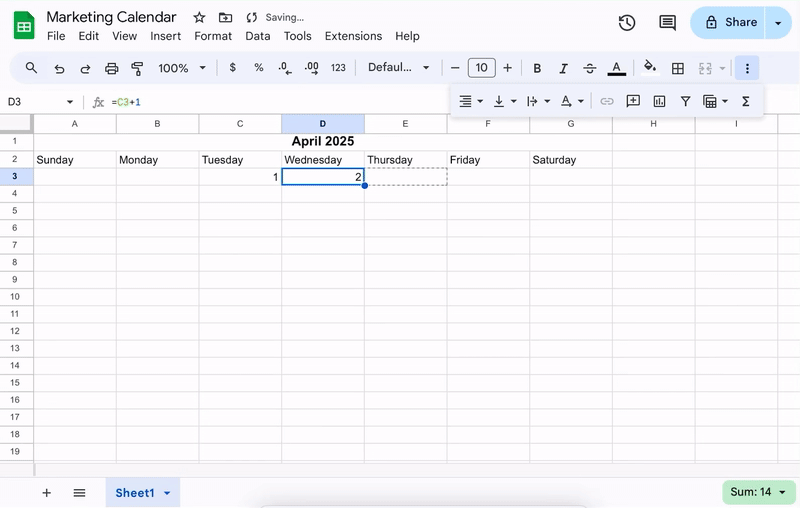
Ripeti questa operazione per ogni riga, assicurandoti che le date siano in ordine sequenziale.
🧠 Curiosità: piano delle giornate lavorative aiuta la produttività, ma programmare in modo rigido le attività ricreative può rivelarsi controproducente. Uno studio ha dimostrato che le persone apprezzano meno gli hobby e il tempo libero quando sono programmati in modo troppo rigido. Riservare del tempo al relax è comunque utile, ma lasciare spazio alla spontaneità rende l'esperienza più piacevole.
Passaggio 5: ridimensiona e formattare il layout del calendario
Puoi aggiungere spazio tra le settimane facendo clic con il pulsante destro del mouse sul numero della riga e selezionando Inserisci 1 riga sopra. Puoi anche ridimensionare l'altezza della riga per fare spazio agli eventi: basta cliccare e trascinare i bordi della riga.
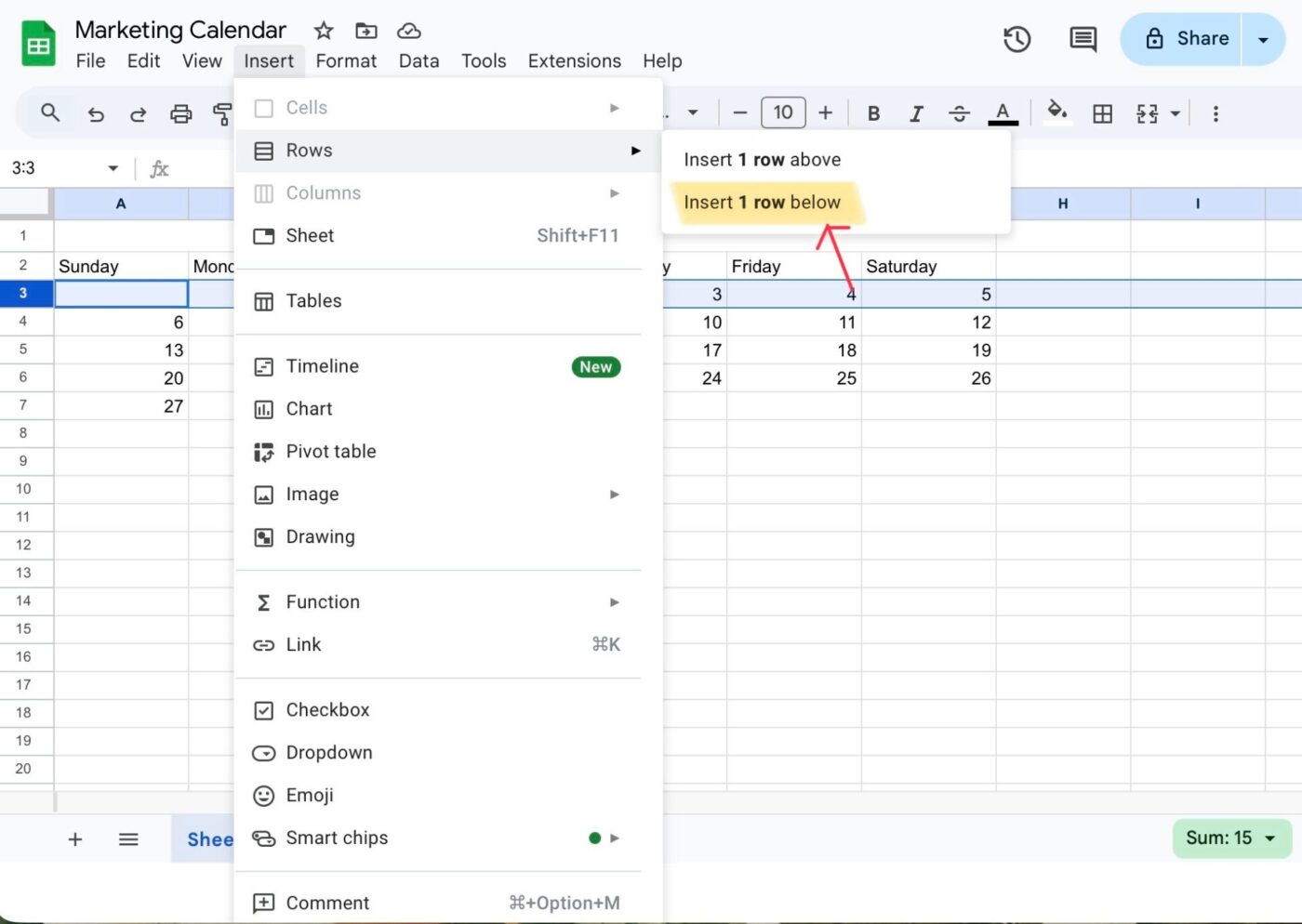
Seleziona l'intera area del calendario per regolare la dimensione del font, modificare i colori delle celle e formattare il testo per una migliore leggibilità.

💡 Suggerimento: usa codici colore diversi per i vari tipi di eventi, ad esempio blu per le riunioni, verde per le scadenze e rosso per le festività. Evidenzia l'intero intervallo del calendario. Usa lo strumento bordi per aggiungere bordi attorno a ciascuna cella, delineando chiaramente le singole date.
Passaggio 6: duplica il foglio per gli altri mesi
Nella parte inferiore del foglio, fai clic con il pulsante destro del mouse sulla scheda del foglio corrente e seleziona Duplica.
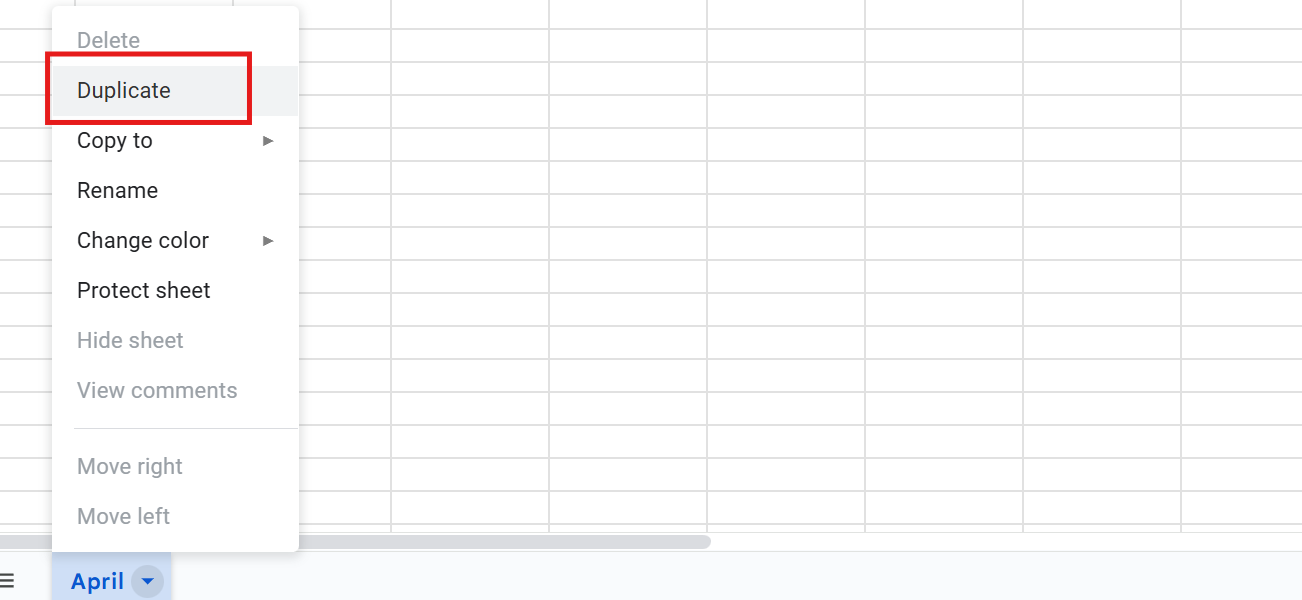
Rinomina il nuovo foglio facendo clic con il pulsante destro del mouse sulla scheda e selezionando Rinomina. Assegna al foglio il nome del mese successivo, ad esempio "maggio".
Quindi, aggiorna l'intestazione nella cella A1 per riflettere il nuovo mese e anno. Quindi, regola le date del calendario in base alla data di inizio del nuovo mese e al numero di giorni, seguendo gli stessi passaggi utilizzati in precedenza.
🔍 Lo sapevi? Orari di lavoro instabili creano stress, mentre turni regolari portano a una maggiore soddisfazione sul lavoro e a prestazioni migliori. I ricercatori hanno scoperto che sapere quando inizia e finisce il lavoro aiuta i dipendenti a bilanciare le responsabilità, portando a una maggiore produttività.
Passaggio 7: aggiungi eventi, scadenze e note
Clicca su una cella sotto una data per aggiungere una lista di controllo giornaliera o i dettagli di un evento, come riunioni e appuntamenti.
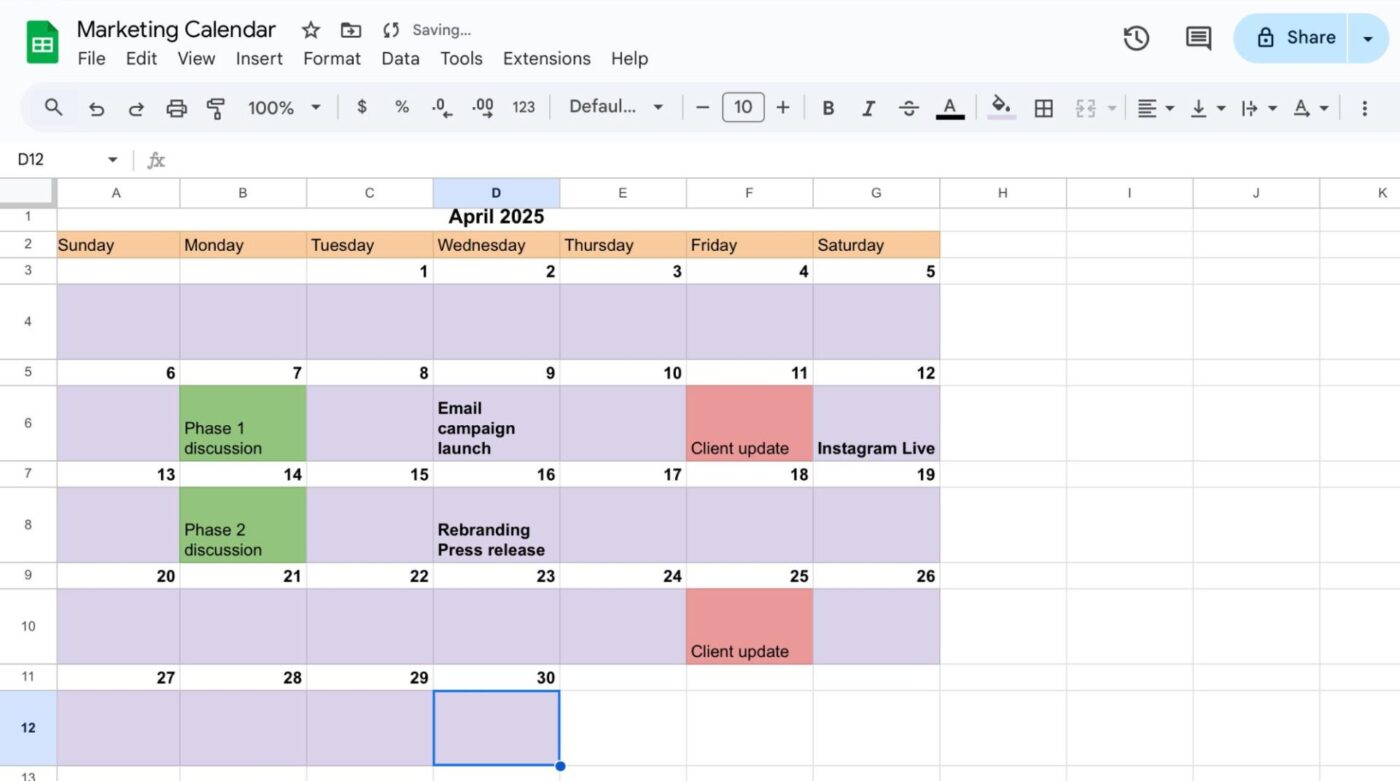
Per digitare più righe in una singola cella, premi Alt + Invio (su Windows) o Opzione + Invio (su Mac). Attiva il ritorno a capo automatico per assicurarti che tutti i dettagli dell'evento mantengano la visibilità all'interno della cella, indipendentemente da ciò che aggiungi.
🧠 Curiosità: mentre la maggior parte del mondo segue il calendario gregoriano, alcuni paesi utilizzano sistemi diversi. Ad esempio, l'Etiopia seguiva un calendario di 13 mesi e la Cina utilizza un calendario lunisolare per le festività tradizionali.
Passaggio 8: Condivisione del calendario con il tuo team
Fogli Google salva automaticamente le modifiche, ma devi assicurarti che il documento abbia un nome appropriato per poterlo identificare facilmente. Ecco come fare:
- Clicca sul pulsante "Condivisione" nell'angolo in alto a destra dello schermo.
- Aggiungi gli indirizzi email dei tuoi collaboratori o genera un link condivisibile.
- Imposta i livelli di autorizzazione (visualizzare, Commenta o modifica) in base a ciò che desideri che gli altri possano fare.
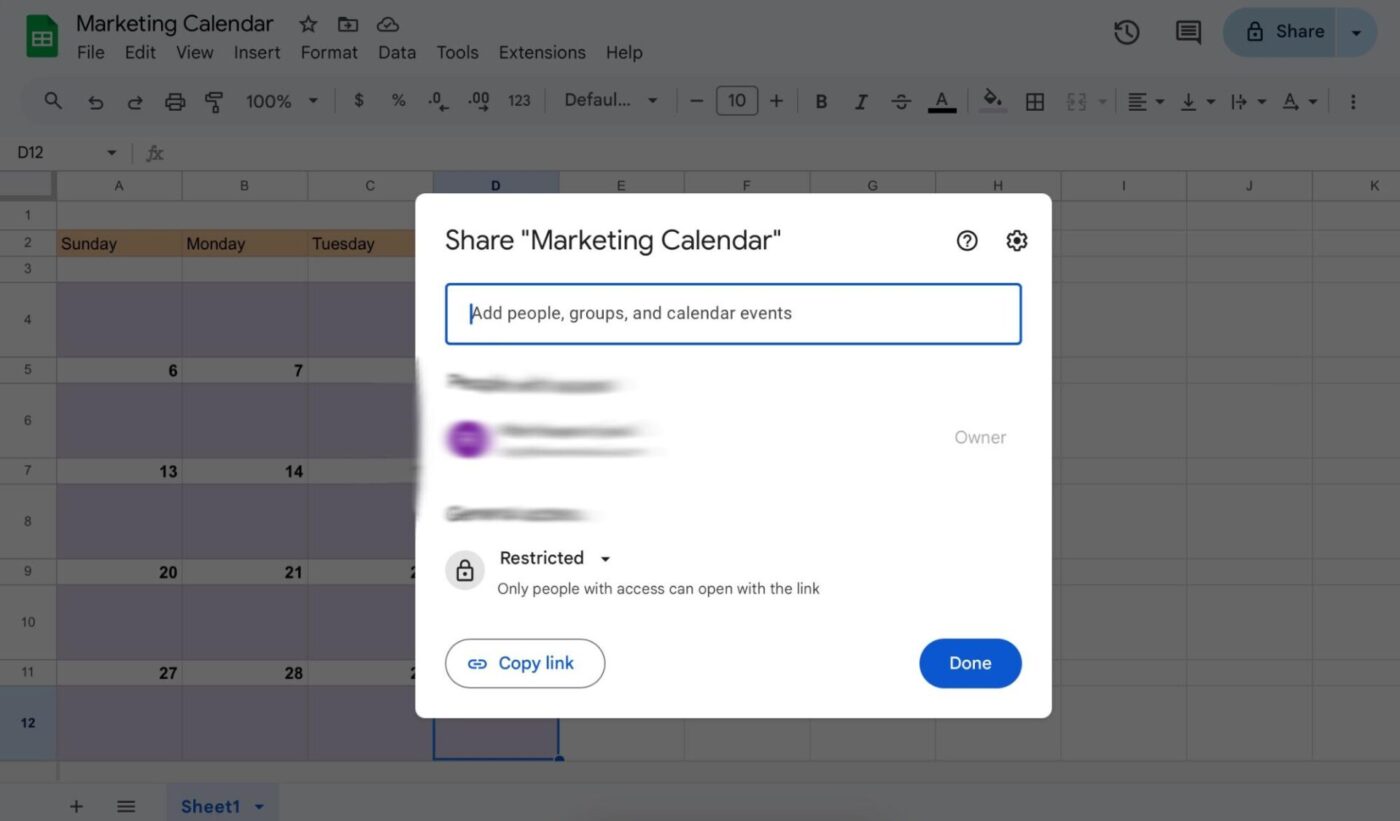
Passaggio 9: personalizza ulteriormente ed esplora i modelli
Sentiti libero di dare sfogo alla tua creatività: aggiungi formattazioni condizionali, imposta visualizzare mensili o includi colonne di piano del contenuto in base alle tue esigenze. Puoi anche creare elenchi a discesa per le categorie di eventi utilizzando la convalida dei dati, che ti aiuta a mantenere i tipi di eventi coerenti e facili da gestire.
Per iniziare, esplora i modelli di Google Calendar per vedere se un formato di calendario predefinito soddisfa le tue esigenze.
🔍 Lo sapevi? Lo standard internazionale ISO 8601 per i calendari stabilisce che il lunedì sia il primo giorno della settimana, a differenza del calendario tradizionale statunitense, che inizia la domenica.
Limiti dell'utilizzo di Fogli Google per i calendari
Sebbene Fogli Google possa funzionare come un calendario online di base, richiede un notevole lavoro richiesto e non dispone delle sofisticate funzionalità/funzione presenti negli strumenti di pianificazione dedicati.
Scopriamo alcuni motivi per cui potresti prendere in considerazione l'idea di cercare un'alternativa a Fogli Google.
- Nessun promemoria o notifica integrati: Fogli Google non offre promemoria o notifiche nativi per gli eventi imminenti. Ciò significa che dovrai affidarti a strumenti esterni o controlli manuali per rimanere informato sul tuo programma.
- Aggiornamenti manuali per eventi ricorrenti: la gestione degli eventi ricorrenti in Fogli Google è complessa. Ogni istanza deve essere inserita singolarmente, aumentando il rischio di errori e incongruenze.
- Automazione e gestione delle attività con limite: Google area di lavoro non dispone di funzionalità avanzate di automazione e gestione delle attività per elaborare un piano per gli obiettivi. L'integrazione di tali funzionalità richiede soluzioni alternative complesse o strumenti di terze parti, che possono richiedere molto tempo e potrebbero non offrire una funzionalità perfettamente integrata.
🧠 Curiosità: uno studio ha dimostrato che le persone che utilizzano assistenti digitali per la pianificazione si sentono più produttive e coinvolte nel lavoro. Funzionalità come l'automazione e i suggerimenti basati sull'IA rendono il piano più fluido ed efficiente.
Hai difficoltà a gestire più calendari? Abbiamo raccolto i nostri migliori consigli per te in questo video:
Utilizzo di ClickUp per la gestione del calendario
Creare un calendario in Fogli Google può essere un progetto fai da te gratificante per alcuni. Offre una struttura di base per pianificare gli eventi. Tuttavia, diventa rapidamente uno strumento statico, che dipende fortemente dagli aggiornamenti manuali.
ClickUp, invece, è l'app completa per il lavoro che riunisce attività, documenti, conversazioni ed eventi in un unico strumento. Come software per la gestione del calendario e delle riunioni, dà vita al tuo programma con una gestione dinamica delle attività, automazioni, collaborazione in tempo reale e supporto basato sull'IA, il tutto in un unico posto.
Ecco cosa ha condiviso un utente di ClickUp su G2:
ClickUp Brain è davvero un grande risparmio di tempo. L'IA integrata ora è in grado di riepilogare/riassumere lunghi thread, redigere documenti e persino trascrivere clip audio direttamente all'interno di un'attività, consentendo al mio team di ridurre i cambi di contesto e di utilizzare meno strumenti componenti aggiuntivi. I nuovi aggiornamenti del calendario e del grafico di Gantt rendono la pianificazione meno complessa. L'aggiornamento di marzo 2025 ha unito attività, documenti, chat e riunioni in un'unica vista del calendario e ha aggiunto il time blocking basato sull'intelligenza artificiale; i grafici di Gantt si caricano in modo notevolmente più veloce e mantengono il livello di zoom costante.
ClickUp Brain è davvero un grande risparmio di tempo. L'intelligenza artificiale integrata ora è in grado di riepilogare/riassumere lunghi thread, redigere documenti e persino trascrivere clip audio direttamente all'interno di un'attività, consentendo al mio team di ridurre i cambi di contesto e di utilizzare meno strumenti componenti aggiuntivi. I nuovi aggiornamenti del calendario e del diagramma di Gantt rendono la pianificazione meno complessa. L'aggiornamento di marzo 2025 ha unito attività, documenti, chat e riunioni in un'unica visualizzazione del calendario e ha aggiunto il time blocking basato sull'IA; i grafici di Gantt si caricano in modo notevolmente più veloce e mantengono il livello di zoom costante.
Confronto tra Fogli Google e ClickUp per la gestione del calendario
| funzionalità/funzione | Fogli Google | ClickUp |
|---|---|---|
| Facilità di configurazione | È necessaria una configurazione manuale (creare una tabella, formattare le celle, aggiungere formule) | Modello di calendario pianificatore predefinito + suggerimenti di pianificazione basati sull'IA |
| Visualizza calendario | ❌ Nessuna visualizzazione nativa del calendario: è necessario crearne una utilizzando formule o componenti aggiuntivi. | ✅ Visualizzare il calendario nativo con modalità giorno, settimana, mese e Sequenza |
| Assistenza calendario IA | ❌ Non disponibile | ✅ L'IA suggerisce automaticamente gli orari delle riunioni, riprogramma i conflitti e assegna priorità alle attività in base al carico di lavoro. |
| Strumenti per la gestione delle riunioni | ❌ Non disponibile | ✅ L'IA può generare automaticamente ordini del giorno, riepilogare/riassumere riunioni, assegnare azioni da intraprendere e collegare note alle attività. |
| Pianificazione con trascinamento della selezione | ❌ Non supportato | ✅ Riprogrammazione intuitiva con trascinamento in tempo reale |
| Attività ricorrenti | Deve essere duplicato manualmente o tramite script. | Pianificazione integrata di attività ricorrente ed eventi |
| Automazioni | Richiede Google Apps Script o componenti aggiuntivi di terze parti. | Automazioni integrate per promemoria, follow-up e modifiche di stato |
| Dettagli e contesto dell'attività | Limite: è necessario essere collegato ad altre schede o documenti | Contesto completo dell'attività: allegati, attività secondarie, chat, documento e nota della riunione facilmente collegabili agli eventi. |
| riepilogo/riassunto e suggerimenti basati sull'IA | ❌ Non supportato | /IA riepiloga/riassume le riunioni, consiglia i passaggi successivi ed evidenzia gli ostacoli. |
| Notifiche e promemoria | Deve essere personalizzato | Promemoria intelligenti e avvisi con priorità IA su tutti i dispositivi |
| Integrazioni | Perfettamente integrato con Google Workspace | Lavora con Google Calendar, Zoom, Slack, Outlook e altro ancora. |
| Esperienza mobile | Funzionale ma non ottimizzato per la pianificazione | App mobile con accesso completo all'IA e al calendario ovunque ti trovi |
Le potenti funzionalità/funzioni di gestione del calendario e delle riunioni di ClickUp
Ecco alcune funzionalità/funzioni che rendono ClickUp una potente alternativa ai calendari statici. 📆
Piano e programma con ClickUp Calendar e Calendar View
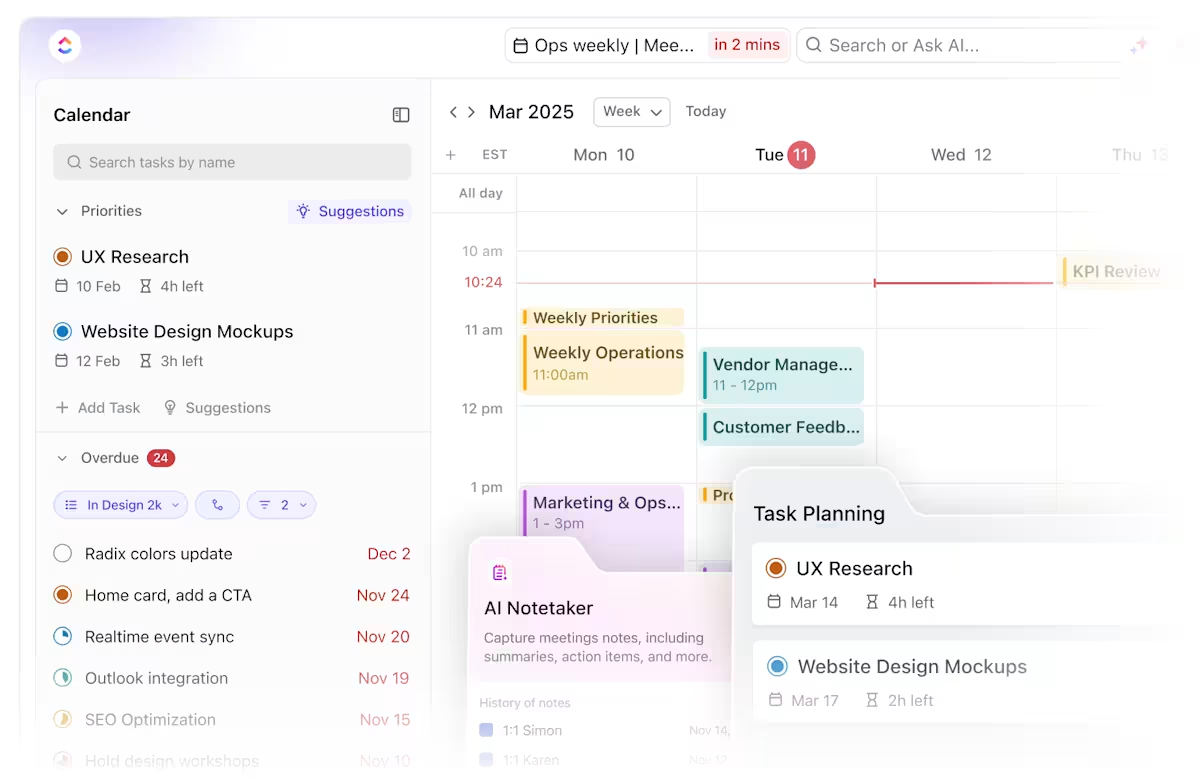
Il calendario AI di ClickUp è progettato per pianificare sia le tue riunioni che il tuo lavoro effettivo, così non dovrai passare da un'app all'altra o rincorrere le attività in ritardo. In questo modo, non dovrai più perdere tempo a formattare le righe di un foglio di calcolo o a codificare con colore i tuoi eventi, poiché ClickUp si occuperà di queste attività noiose al posto tuo.
Supponiamo che questa settimana tu debba aggiornare un sito web, preparare una presentazione per un client e partecipare a tre check-ins del team.
ClickUp Brain, l'assistente AI integrato, ti aiuta a pianificare automaticamente le tue attività di priorità, a impostare il blocco del tempo dedicato alle riunioni e ti suggerisce di spostare il lavoro flessibile quando si presenta qualcosa di urgente. La tua giornata si aggiorna da sola, permettendoti di rimanere concentrato senza dover riorganizzare tutto. 🧠
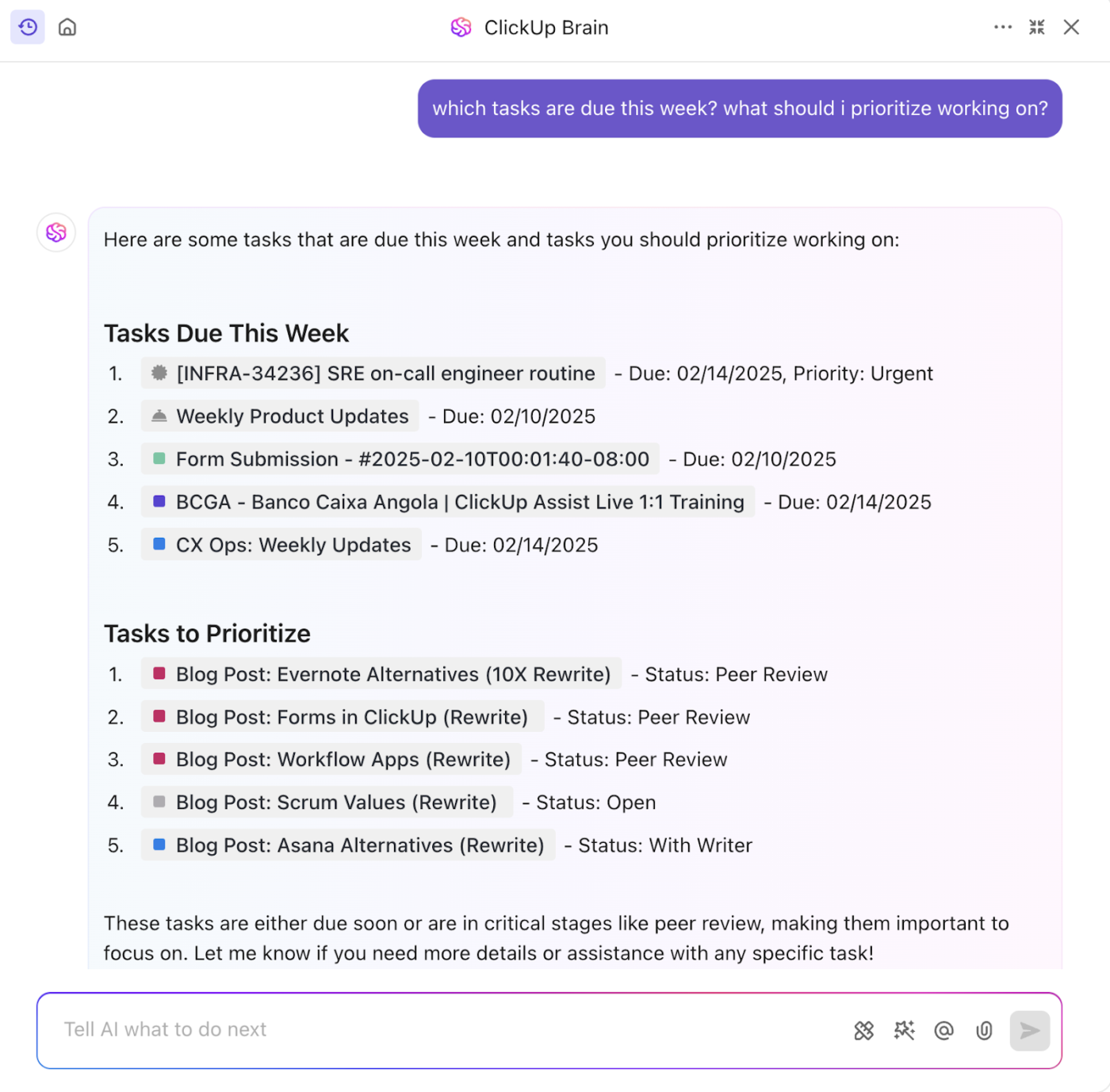
Devi partecipare a delle chiamate? Puoi farlo direttamente dal calendario IA.
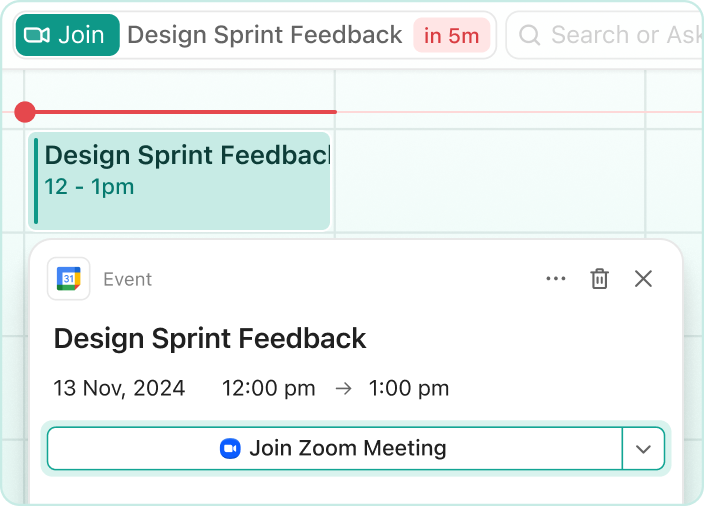
Gli eventi del calendario importano i tuoi link Zoom, Google Meet e Teams, così non dovrai più cercare tra le email. E con AI Notetaker di ClickUp, le tue note delle riunioni vengono trasformate in trascrizioni ricercabili e in elementi collegati senza trascrizione manuale e assegnazione di attività.
Così, invece di chiedere: "Aspetta, cosa dovevamo fare dopo quella riunione?", avrai già le risposte pronte.
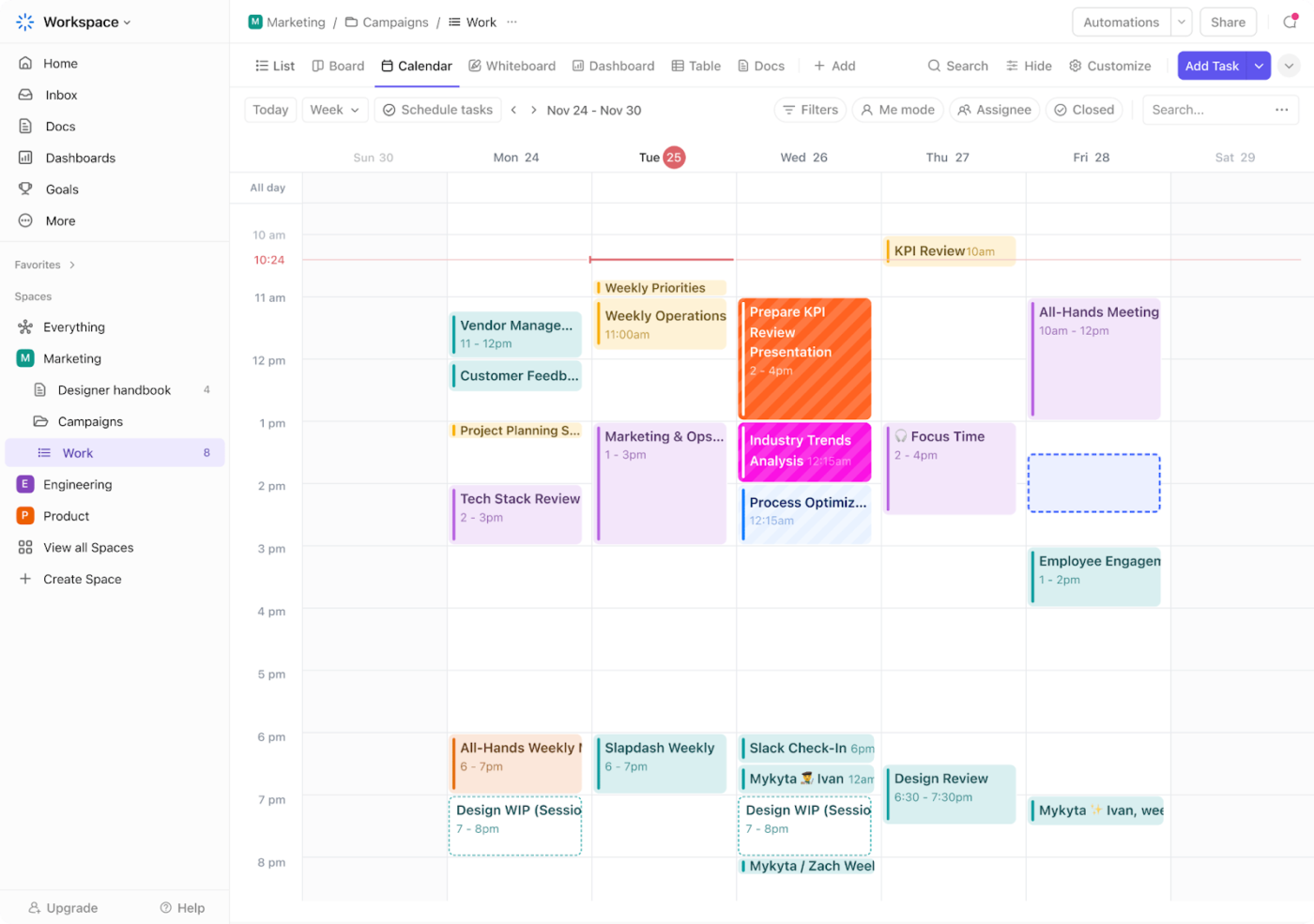
Ma non è tutto! La vista calendario di ClickUp ti offre il controllo completo su come visualizzare il tuo programma. Puoi passare dalla vista giornaliera a quella settimanale o mensile oppure personalizzare il layout con filtri per concentrarti sulle attività chiave e sulle priorità.
Se lavori con client o team esterni, la visualizzazione calendario semplifica la collaborazione grazie a:
- Condivisione sicura del calendario: concedi l'accesso a ospiti esterni mantenendo il controllo su ciò che vedono.
- Sincronizzazione con calendari esterni: integra ClickUp con Google Calendar, Outlook e altre app di calendario di condivisione, in modo che tutto rimanga centralizzato.
Puoi anche visualizzare le attività di ClickUp direttamente nel tuo calendario. Aggiungi le date di inizio e di scadenza alle attività e queste appariranno accanto ai tuoi eventi, offrendoti un quadro completo della tua giornata. E grazie alla sincronizzazione bidirezionale, qualsiasi aggiornamento effettuato in ClickUp o nel tuo calendario esterno verrà automaticamente riportato in entrambi i luoghi.
Collabora e prenota riunioni in pochi secondi
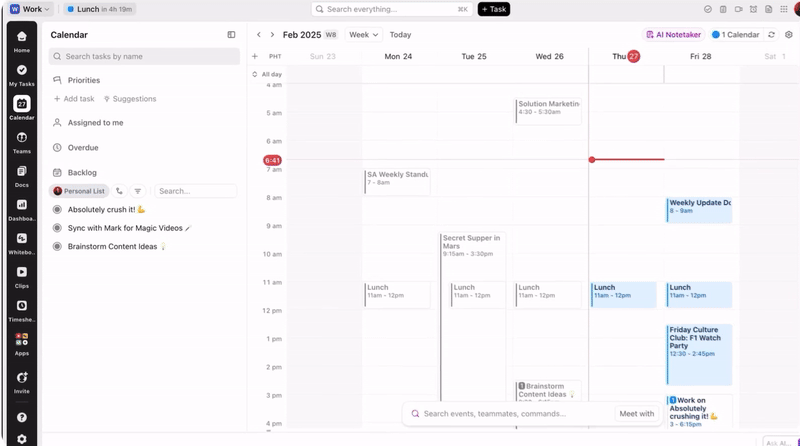
Una collaborazione efficace inizia con uno spazio di condivisione in cui tutti possono rimanere allineati. ClickUp semplifica questo processo integrando il tuo calendario con ClickUp Chat.
Collabora in tempo reale o in modo asincrono nei messaggi diretti e nei canali di chat di gruppo e mantieni le conversazioni in connessione alle tue attività e ai tuoi progetti per un contesto completo. Vuoi partecipare a una chiamata improvvisata? Prova SyncUp all'interno di ClickUp Chat. 📞
Devi pianificare una riunione e controllare l'agenda di un collega? Tocca il suo nome nella chat per visualizzare il suo calendario e le sue priorità. Hai trovato uno slot gratis? Prenota una riunione direttamente dalla chat.
Hai prenotato una riunione? ClickUp aggiorna automaticamente il calendario di tutti! Cosa c'è di meglio? 🤩
Rimani organizzato con i modelli
Per semplificare la gestione del tempo, ClickUp offre anche una varietà di modelli di pianificazione su misura per diverse esigenze.
Modello di calendario ClickUp
Il modello di calendario ClickUp ti aiuta a organizzare te stesso e il tuo team centralizzando tutti i tuoi programmi in un unico posto. Con questo modello di calendario puoi:
- Monitora i prossimi eventi e le attività cardine per non perdere mai un evento o un'attività importante.
- Suddividi i progetti in parti gestibili e crea note per organizzare il lavoro in modo efficiente.
- Gestisci le risorse per garantire che la distribuzione del carico di lavoro sia chiara e strutturata.
- Migliora la visibilità del flusso di lavoro ottenendo una panoramica chiara dello stato di avanzamento del progetto e del carico di lavoro del team.
📮ClickUp Insight: il 92% dei knowledge worker si affida a strategie personalizzate di gestione del tempo per rimanere produttivo. Tuttavia, molti strumenti di flusso di lavoro non dispongono ancora di funzionalità integrate che offrano supporto a una reale definizione delle priorità, costringendo i team a ricorrere a soluzioni manuali e approssimative.
ClickUp ti aiuta ad andare oltre con la pianificazione integrata, il monitoraggio del tempo e i suggerimenti del calendario basati sull'IA. Ti consiglia persino finestre di concentrazione basate sulla tua lista di attività e sul tuo calendario, in modo che la tua pianificazione lavori con te, non contro di te.
Non sai da dove iniziare? Scegli tra modelli di calendario settimanali e mensili pronti all'uso per creare un sistema di gestione del tempo adatto al tuo modo di lavorare.
Fogli Google ti ha portato fin qui, ClickUp ti porterà oltre!
Mentre il calendario di Fogli Google offre funzionalità di pianificazione di base, ClickUp fornisce una soluzione completa, integrata e intelligente che affronta le sfide multiforme della gestione moderna del calendario.
Il calendario ClickUp ti offre un unico posto dove pianificare, monitorare e collaborare senza dover passare da uno strumento all'altro. Visualizza le tue attività, le scadenze e le priorità nella vista calendario, resta in contatto con il tuo team tramite la chat ClickUp e rendi ogni riunione produttiva con l'AI Notetaker che acquisisce le trascrizioni e assegna automaticamente i passaggi successivi.